Register Raum Daten
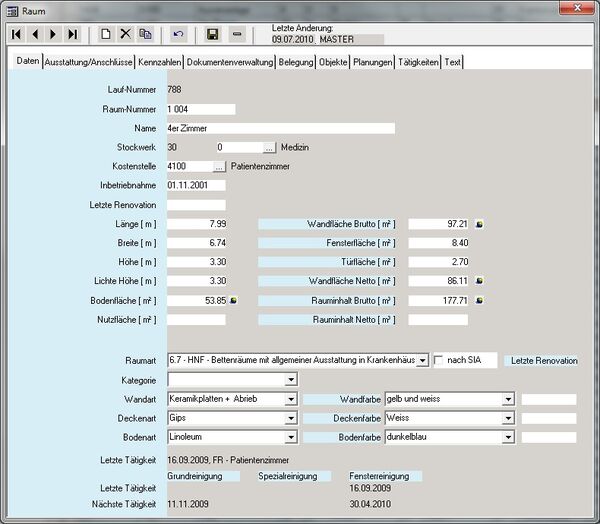
Lauf-Nummer | Diese Nummer dient der eindeutigen Identifizierung. Sie wird intern als fortlaufende Nummer vergeben und dient der programminternen Zuordnung. Sie kann nicht geändert werden. |
Raum-Nummer | Die Nummer des Raumes dient der Zuordnung, Identifizierung und Kategorisierung z.B. anhand eines bestehenden Nummerierungs-Schemas. Da programmintern eine unveränderliche Lauf-Nummer verwendet wird, kann die hier definierte Raum-Nummer (alphanumerisch) jederzeit auch im Nachhinein geändert werden. |
Name | Hier wird die Benennung, der Name oder der Titel des Raumes eingegeben. |
Stockwerk | Hier wird ein Stockwerk zugeordnet. Zum Vorgehen der Zuordnung siehe Referenz zuordnen. |
Kostenstelle | Hier wird eine Kostenstelle zugeordnet. Zum Vorgehen der Zuordnung siehe Referenz zuordnen. Zur Verwendung von Kostenstellen siehe Definitionen. |
Inbetriebnahme | Datum der Inbetriebnahme des Raumes. Dieses Feld hat einen Zusammenhang mit der Abschreibung, wenn die Anlagenbuchhaltung genutzt wird. Die Datumseingabe muss im Format TT.MM.JJJJ erfolgen. |
Letzte Renovation | Datum der letzten Renovation des Raumes. Die Eingabe muss im Format TT.MM.JJJJ erfolgen. |
Länge [m] | Geben Sie hier die Raum-Länge ein. |
Breite [m] | Geben Sie hier die Raum-Breite ein. |
Höhe [m] | Geben Sie hier die Raum-Höhe ein. |
Lichte Höhe [m] | Die "Lichte Höhe" entspricht der freistehenden, also tatsächlich nutzbaren Raumhöhe. Geben Sie diese hier an. |
Bodenfläche [m²] | Um die Bodenfläche dieses Raumes aus den Eingaben in den Feldern Länge und Breite zu errechnen (L * B), klicken Sie auf den Schaltpunkt hinter dem Feld oder doppelklicken Sie in das Feld. Sie können den nun errechneten und angezeigten Wert beibehalten oder manuell ändern (z.B. durch sinnvolle Rundung, Wert aus Plänen etc.). |
Nutzfläche [m²] | Die nutzbare Fläche (bzw. Netto-Grundfläche) des Raumes unterscheidet sich von der Bodenfläche (bzw. Brutto-Grundfläche) durch allfällige nicht nutzbare Flächen wie beispielsweise konstruktionsbedingte Hohlräume, die von letzterer abgezogen werden. |
Wandfläche Brutto [m²] | Um die Brutto-Wandfläche dieses Raumes (d.h. die Wandfläche inklusive Tür- und Fensterflächen) aus den Eingaben in den Feldern Länge, Breite und Höhe zu errechnen, klicken Sie auf den Schaltpunkt hinter dem Feld oder doppelklicken Sie in das Feld. Sie können den nun errechneten und angezeigten Wert beibehalten oder manuell ändern (z.B. durch sinnvolle Rundung, Wert aus Plänen etc.). |
Fensterfläche [m²] | Geben Sie hier die Fensterfläche des Raumes ein. |
Türfläche [m²] | Geben Sie hier die Türfläche des Raumes ein. |
Wandfläche Netto [m²] | Um die Netto-Wandfläche dieses Raumes (d.h. Brutto-Wandfläche abzüglich Fenster- und Türfläche) aus den Eingaben in den gleichnamigen Feldern zu errechnen, klicken Sie auf den Schaltpunkt hinter dem Feld oder doppelklicken Sie in das Feld. Sie können den nun errechneten und angezeigten Wert beibehalten oder manuell ändern (z.B. durch sinnvolle Rundung, Wert aus Plänen etc.). |
Rauminhalt Brutto [m³] | Um den Bruttoinhalt dieses Raumes aus den Eingaben in den Feldern Länge, Breite und Höhe zu errechnen (L * B * H), klicken Sie auf den Schaltpunkt hinter dem Feld oder doppelklicken Sie in das Feld. Sie können den nun errechneten und angezeigten Wert beibehalten oder manuell ändern (z.B. durch sinnvolle Rundung, Wert aus Plänen etc.). |
Rauminhalt Netto [m³] | Diesen Wert erhält man durch Multiplizieren der Nutzfläche mit der Lichten Höhe des Raumes. |
Raumart | Definieren Sie hier die Art des Raumes. Wenn Sie das nebenstehende Kontrollkästchen nach SIA anklicken, werden in der Auswahlbox sämtliche SIA-Raumtypen aufgelistet und Sie können die gewünschte Raumart auswählen. |
nach SIA | Dieses Kontrollkästchen ermöglicht Ihnen, die Raumtypen des SIA-Standards zu verwenden. Wenn Sie es anklicken, werden in der Auswahlbox Raumart links die entsprechenden Raumtypen aufgelistet. |
Kategorie | Diese Auswahlbox steht Ihnen zur Verfügung, wenn Sie die Räume kategorisieren, also in Untergruppen (z.B. Schulungsräume, Aufenthaltsräume, Technikräume, usw.) einteilen möchten. Sie können frei eine Eingabe machen oder eine bereits bestehende auswählen. |
Wandart | Wählen Sie in dieser Auswahlbox die Art der Wand, respektive definieren Sie diese neu (z.B. Beton, Tapete oder Holz). |
Deckenart | Wählen Sie in dieser Auswahlbox die Art der Decke, respektive definieren Sie diese neu (z.B. Beton, Holz oder Putz). |
Bodenart | Wählen Sie in dieser Auswahlbox die Art des Bodens, respektive definieren Sie diese neu (z.B. Teppich, Laminat oder Parkett). |
Wandfarbe | Wählen Sie in dieser Auswahlbox die Farbe der Wand, respektive definieren Sie diese neu. |
Deckenfarbe | Wählen Sie in dieser Auswahlbox die Farbe der Decke, respektive definieren Sie diese neu. |
Bodenfarbe | Wählen Sie in dieser Auswahlbox die Farbe des Bodens, respektive definieren Sie diese neu. |
Letzte Renovation | Hier wird das Datum der letzten Wand-, Decken- bzw. Boden-Renovation eingetragen. Die Eingabe muss im Format TT.MM.JJJJ erfolgen. |
Letzte Tätigkeit | Die hier eventuell erscheinenden Daten beziehen sich auf Reinigungstätigkeiten, genauer gesagt auf das Datum der Rückmeldung der letzten Grund-, Spezial- bzw. Fensterreinigung. Siehe auch Register Tätigkeiten Raum oder Erledigte Tätigkeiten. |
Nächste Tätigkeit | Die hier eventuell erscheinenden Daten beziehen sich auf Reinigungstätigkeiten, genauer gesagt auf den Termin der nächsten Grund-, Spezial- bzw. Fensterreinigung. Siehe auch Register Tätigkeiten Raum oder Geplante Tätigkeiten. |